
WhatsApp Bilgisayarda Nasıl Açılır?
| Whatsapp uygulamasına yeni gelen bir özellik ile artık Whatsapp hesabınıza bilgisayardan giriş yaparak mesajlaşabileceksiniz. WhatsApp Web nasıl kullanılır? Bilgisayardan WhatsApp uygulaması nasıl açılır? 1) Bunun için ilk yapmanız gereken Google Play’e girerek Whatsapp uygulamasında güncelleme varsa uygulamayı son versiyona güncellemek. Bu şekilde tarayıcıdan giriş yapabilmeniz için uygulamaya yeni özellikler eklenecek. 2) Whatsapp uygulamasını en son versiyona güncelledikten sonra https://web.whatsapp.com/ adresini bilgisayarınızda açın. Açılan WhatsApp sayfası sizden ekranda gözüken karekod barkodu telefonunuzla taramanızı isteyecek. Bunun için telefonunuzda Whatsapp uygulamasını açın ve menü tuşuna basarak “WhatsApp Web” seçeneğini seçin. 3) Telefonunuz şimdi size ekranda görünen karekod barkodu taramanızı isteyecek. Telefonunuzun kamerasını bilgisayar ekranında gözüken karekod barkoda tutarak otomatik eşleştirme yapmasını sağlayın. Bu adımı biraz hızlı gerçekleştirmeniz gerekiyor. Çünkü bilgisayar ekranındaki karekod belirli aralıklarla otomatik değişiyor. Barkod hatası alırsanız tüm işlemleri baştan hızlı bir şekilde tekrar yapın. (Bu taratma işlemini telefonunuzdaki herhangi bir barkod okuyucu uygulaması ile değil, Whatsapp uygulamasının menüsüne güncellendikten sonra eklenen WhatsApp Web ile taratın. Diğer barkod tarayıcı uygulamaları ile çalışmaz.) İşte bu kadar! Bilgisayarınızda Whatsapp uygulamasına giriş yapmış oldunuz ve tüm kişileriniz, mesajlarınız artık bilgisayar ekranında gözüküyor. Böylece istediğiniz kişi ile bilgisayarınızı ve klavyesini kullanarak mesajlaşabilirsiniz. Hatta isterseniz bilgisayarınızdan resim çekebilir veya bilgisayarınızda bulunan fotoğrafları arkadaşlarınızla paylaşabilirsiniz. Ya da bilgisayarınızdan sesli mesaj da gönderebilirsiniz. Takıldığınız noktaları ve varsa sorularınızı ya da yorumlarınızı aşağıdaki yorum bölümünde paylaşabiliriniz. Bu sistem ile ilgili resmi WhatsApp sayfasından da bilgi alabilirsiniz: Sponsorlu |
| Popüler | Önerilen | İpucu | Nasıl Yapılır | Haber |  25 yorum 25 yorum |  25747 25747 |
Android Uygulama, Oyun ve Teknoloji Haberleri - Andropedi © 2012-2023




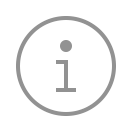





Barkodu telefonunuzdaki Whatsapp uygulamanızdan okutmanız gerekiyor. (Bu sayfadaki barkod değil, https://web.whatsapp.com/ sayfasındaki barkod)
İlk olarak Whatsapp uygulamasını Google Play’de güncelleyin.
Sonra telefonunuzda whatsapp uygulamasını açın. Menü tuşuna basın.
Menüden “Whatsapp Web”i seçin ve ilk açtığınızda size popup pencere gösterecek, onu kapatın ve https://web.whatsapp.com/ adresindeki barkodu kamerayı tam ortalayacak şekilde okutun.
Popup penceresinin altında mavi renkte yzılmış bir yazı vardı “okudum, anladım” gibi. Ona basarak kapatıyorsunuz ilk çıkan popup pencereyi. Biraz anlaşılmıyor o pencere haklısınız.
Selam,
Barkodu okumuyor, yardımcı olabilir misiniz?
Kapanmayan popup pencereyi ekran görüntüsü çekerek paylaşabilir misiniz?
(Buraya yükleyerek linki paylaşabilirsiniz: http://hizliresim.com/ )
Son çare olarak Whatsapp uygulamasını kaldırıp tekrar yükleyebilirsiniz.
Evet aynı ekrandan bahsediyoruz. Telefonunuz wildfire s olduğuna göre ekranı küçük olduğundan sanki popup pencere ekrana sığmamış gibi gözüküyor. Whatsapp’tan kaynaklanan hata aslında, kısa sürede düzelteceklerdir. Yani o popup penceresinin alt tarafında aslında “okudum,anladım” gibi bir yazı var. Ona basınca o pencere kapanıyor. Fakat sizde ekran küçük olduğu için yazı ekrana sığmamış gibi. Telefonu yatay çevirmeyi denediniz mi? Belki o şekilde gözükür. Ya da popup penceresine basılı tutarak aşağı doğru kaydırmaya çalışın bir şekilde. Deneme yanılmayla çözemeseniz de kısa bir sürede Whatsapp bu sorunu çözerek uygulamaya tekrar güncelleme gönderecektir diye düşünüyorum.
Rica ederiz. Sorun hakkında ilgili çözüm bulabilirsek hemen buraya yazacağız.
popup kapanmıyor ve hiçbir yerde kapat tuşu görünmüyor neden acaba
her yere dokundum ekranda fakat genede bi’ faydası olmadı bu sorunu yazan başka kişilerde gördüm benim telefonum htc wildfire s acaba onunda bi’ ilgisi olabilir mi?
http://i.hizliresim.com/O3zZ04.png görüntü bu
malesef kod okuma ekranında dönmüyor ekran yada aşağıyıda kaymıyor bekleyeceğiz artık sağolun yardımınız için
Şükürler olsun iki teknolojik aletle birlikte uğraşmaya gerek kalmadı, paylaşım için teşekkürler :)
yeni bi’ güncelleme yayınladı whatsapp ve sorun çözüldü
Beklediğimiz gibi, iyi olmuş. Geri bildiriminiz için teşekkürler.
ben menü tuşunu bulamıyorum ne yapmalıyım?
Whatsapp menü tuşu telefondan telefona değişiklik gösteriyor. Bu linkteki sayfada menü tuşunun nerede olduğu detaylı şekilde gösterilmiş: https://faq.whatsapp.com/tr/android/21228643
durmadan cevrım ıcı gozukuyor onu nasıl kaybedebilriz bilgisayardan girince
Tablette olmuyomu
Msjlarumız pc de kalmıyor sonradan değil mi
pc deki karekod hiç açılmıyor. dönüyor sürekli. nedeni ne olabilir.
pc deki karekod hiç açılmıyor. dönüyor sürekli. nedeni ne olabilir. sizce.
operadan veya cromdan whatsapp web sayfasına girmeme rağmen karekod açılmıyor sadece yuvarlak bir halka dolanıp duruyor başka yapmam gereken bir şeymi var acaba
Pc de kalmiyor dimi konuşmalar
Meraba watsaptan bilgisayar uzeri gorusme yapip sonradan telefondan tum cihazlardan cikis yaptiktan sonra tekrardan nasil bidaha giris yapilabilir yanliz barkot taramadan bir onceki gune donus yapilabilirmi
Yani bilgisayara tekrardan nasil telefonsuz baglanabilirim
Barkod okutmadan aynı bilgisayardan tekrar bağlanamazsınız.